Proe扭簧零件创建方法,Proe建模基础教程
对于工程师来说,尤其是结构工程师,proe软件是必备工具,它的参数化建模能够帮你实现各种机械零件的建模,即使是产品的结构设计,它也能够游刃有余。下面品索教育为大家带来Proe建模基础教程,Proe扭簧零件创建方法,对于proe学习的新人们一定不要错过的基础图文教程,一共十二个步骤,相信会让你收获良多。
我们来看看最终效果图:

第一步:插入曲面
点击【插入】-【螺旋扫描】-【曲面】,绘制如下图所示的扫引轨迹。
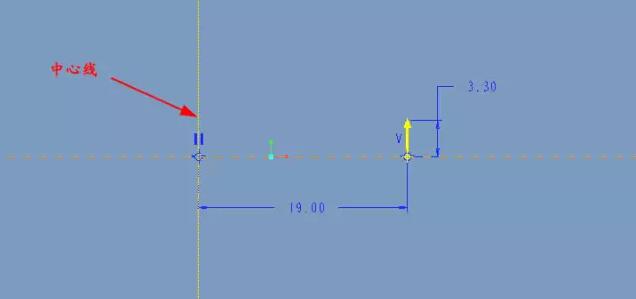
绘制如下图所示的扫描截面。
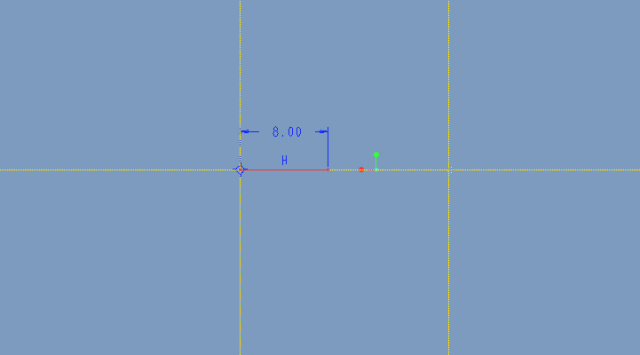
完成效果。
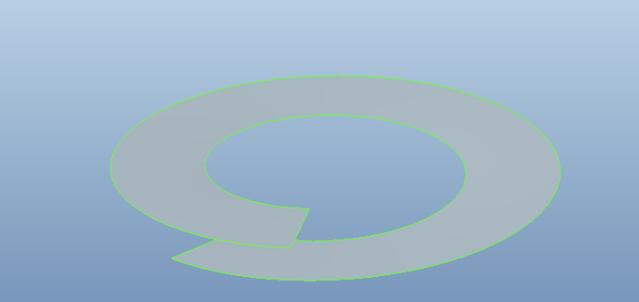
第二步:拉伸曲面
点击拉伸,类型选择“曲面”,对称拉伸15。
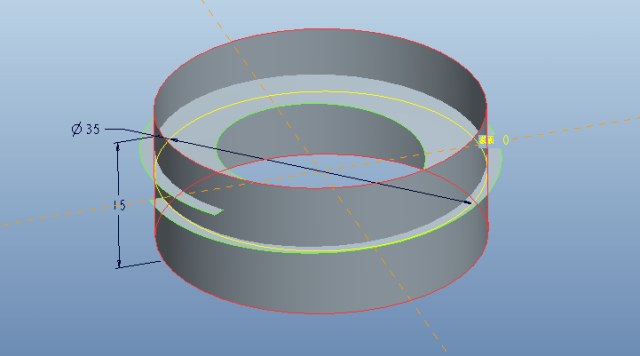
第三步:创建曲线
按住ctrl依次选择螺旋扫描和拉伸特征,点击【编辑】-【相交】,创建出下面的曲线。
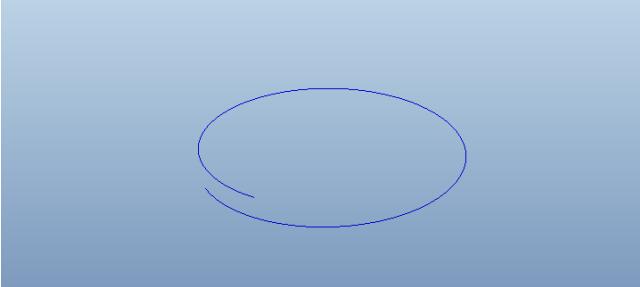
第四步:创建基准轴
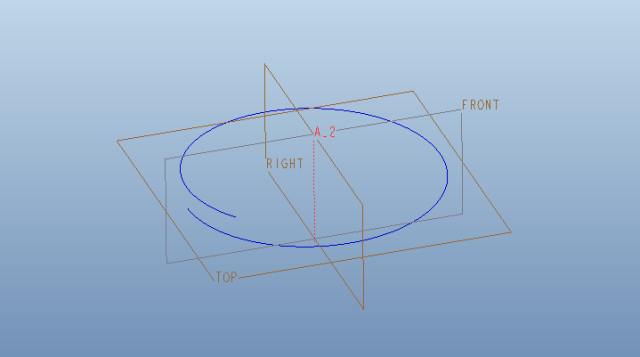
第五步:创建两个基准面
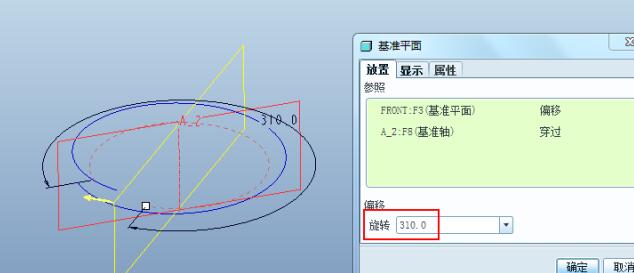
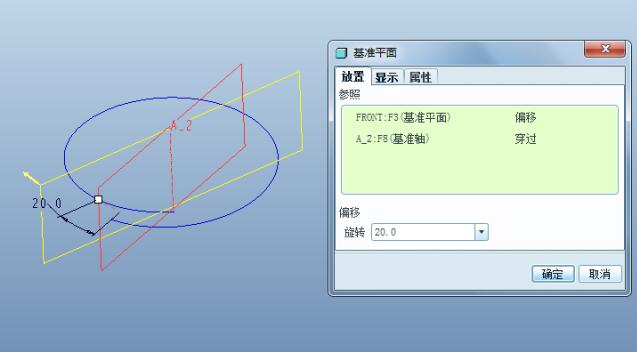
第六步:创建草绘
依次在上面的两个基准面上创建下面的草绘。
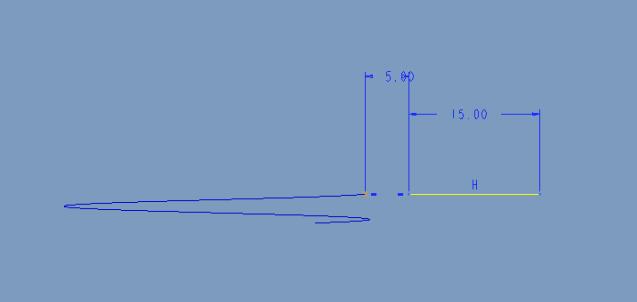
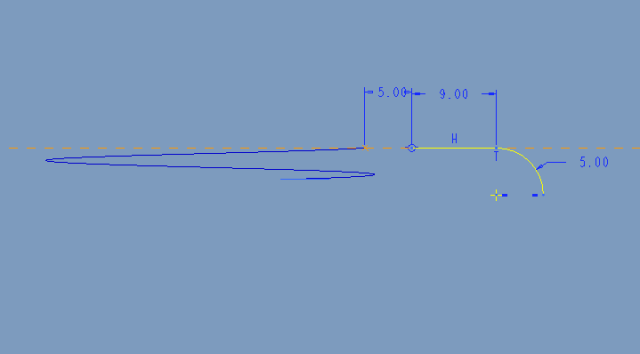
绘制完成如图所示。
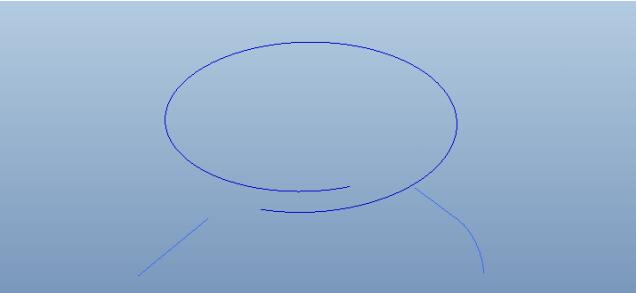
第七步:创建曲线
点击【曲线】-【通过点】-【完成】,依次选择下面的箭头所指的两个曲线端点。
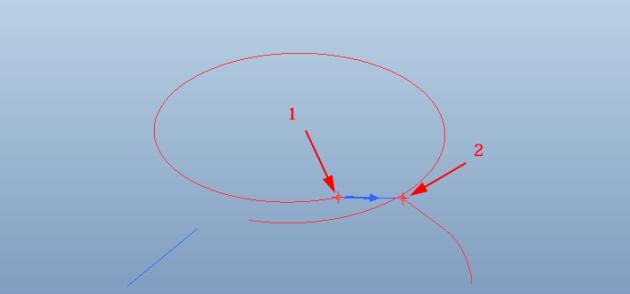
设置端点的约束为相切,如下图所示。
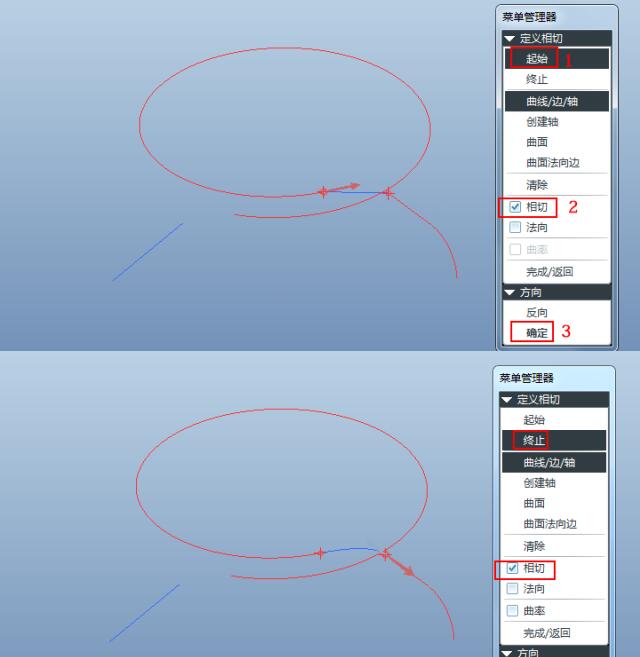
完成。

第八步:复制曲线
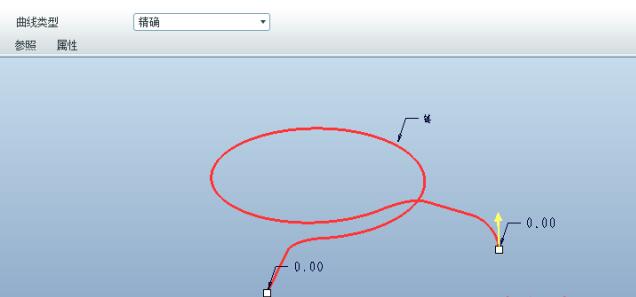
第九步:创建基准平面为下一步的镜像做准备
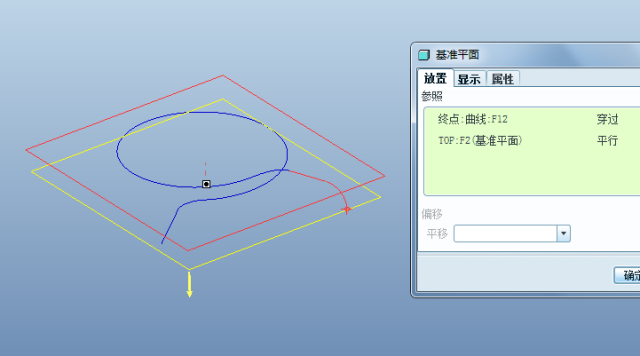
第十步:将步骤8中的复制特征进行镜像
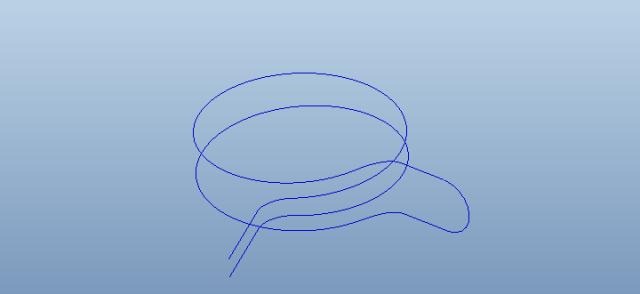
第十一步:再次复制所有的曲线

第十二步:可变截面扫描
点击可变截面扫描,选择上一步创建的复制特征为扫描轨迹,扫描的截面是一个直径为3的圆。
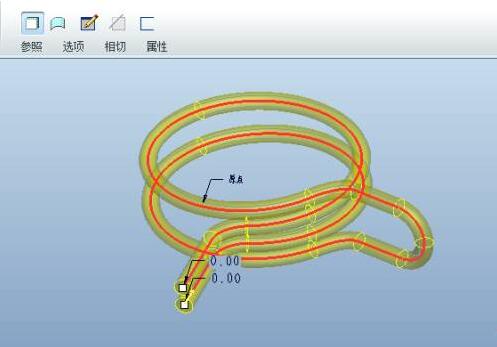
最终效果:

以上就是Proe扭簧零件创建方法步骤,大家可以试试,毕竟教程还是比较简单的,肯定可以实现同样的效果。
 深圳•南山
深圳•南山

 收藏
收藏